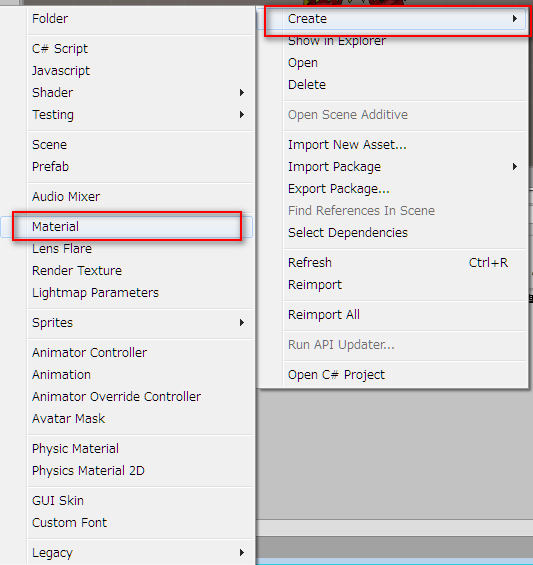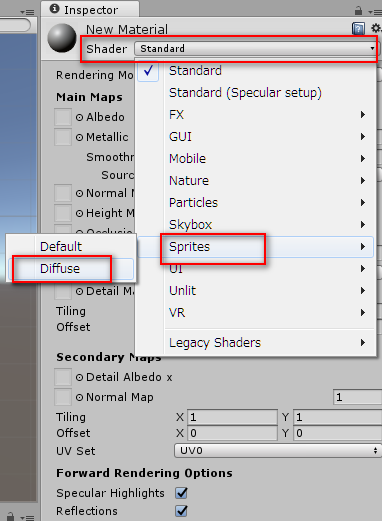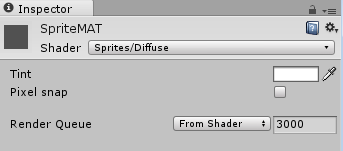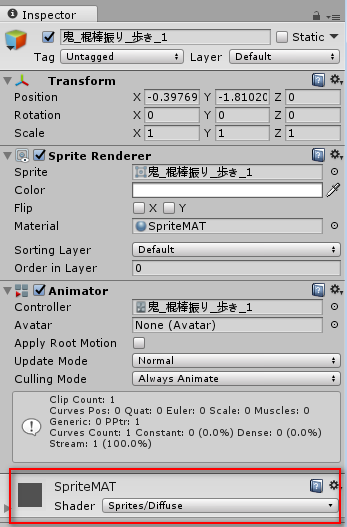照明を暗くしても、スプライトは暗くなりませんでした。
そのときの対処をメモ書きしておきます。
環境は Unity 5.5.0f3 Personal (64bit) です。
シーン全体を暗くする
Unity5.5ではデフォルトで照明が用意されています。
特に Light を追加していない状態ならば、このデフォルトの照明を操作することで暗くできます。
メニューの Window > Lightning で表示される Lightning ウィンドウの Environment Lightning の Ambient Intensity を 0 にすると暗くすることができました。
(Ambient Intensity は Skybox が None の場合は表示されませんので注意してください。)
しかし、 Cube などと違って Sprite は Diffuse というマテリアルを適用しないと照明に関係なく表示されました。
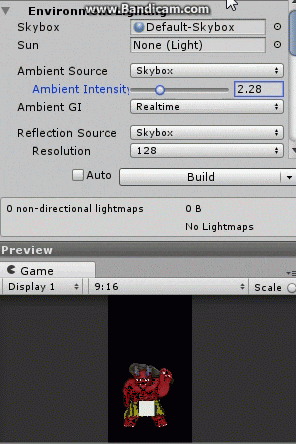
Cubeは照明の強さに応じて暗くなったり明るく照らされますがSpriteは一定の明るさでした。
スプライトへのマテリアルの適用
Material を新規作成して、Shader を Sprites Diffuse にします。
その Material を Sprite にドラッグアンドドロップなどで適用します。
これで、 Cube などと同じように照明の効果を表現できます。
マテリアルの作り方
Project ウィンドウのポップアップメニュー Create > Material などで Material を作成します。
作成した Material のインスペクタの上側にある Shader ドロップダウンリストで Sprites > Diffuse を選択します。
Material のインスペクタが次のようになりました。
この Material を適用したい Sprite のコンポーネントに追加します。
結果
この記事の最初にものせたように、 Directional Light にも Cube と同様に照らされるようになりました。
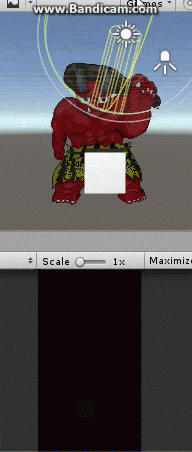
また、Environment Lightning のデフォルトの照明にも対応でき、 Ambient Intensity を変えることで暗くしたり明るく照らしたりできるようになりました。
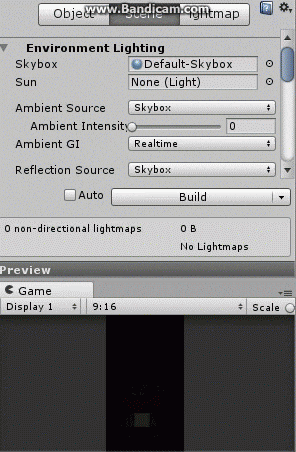
参考サイト
- Unity5の世界を暗黒の闇で覆う方法 - テラシュールブログ : http://tsubakit1.hateblo.jp/entry/2015/03/26/011351
- Unity Tutorial: How to make lighting affect 2D sprites in Unity 5 - YouTube : https://www.youtube.com/watch?v=kzJ5QIy-klM